
 |
||
1937. urtean, Pablo Picasso espainiar margolariak mundua txunditu zuen bere artelan zoragarri eta dramatikoarekin: Gernika. Zorionez, gaur egun ez dugu Arte Ederretako liburuetan agertzen diren margolari bikain horietakoa izan beharrik kalitate oneko marrazkiak eta bestelako dokumentu grafikoak sortzeko. Nahikoa da marrazteko software modernoa edukitzea. Aplikazio horien artean, OpenOffice.org Draw-k gure lana errazten du eta hala nola entretenigarriagoa egiten du.
Draw-ren oinarrizko funtzioak ikasten hasi baino lehen, laneko areari eta lanean erabiliko dituzun tresnei errepara iezaiezu. Draw-ko dokumentu berri bat irekitzen duzunean, leiho honen antzekoa bistaratuko da:
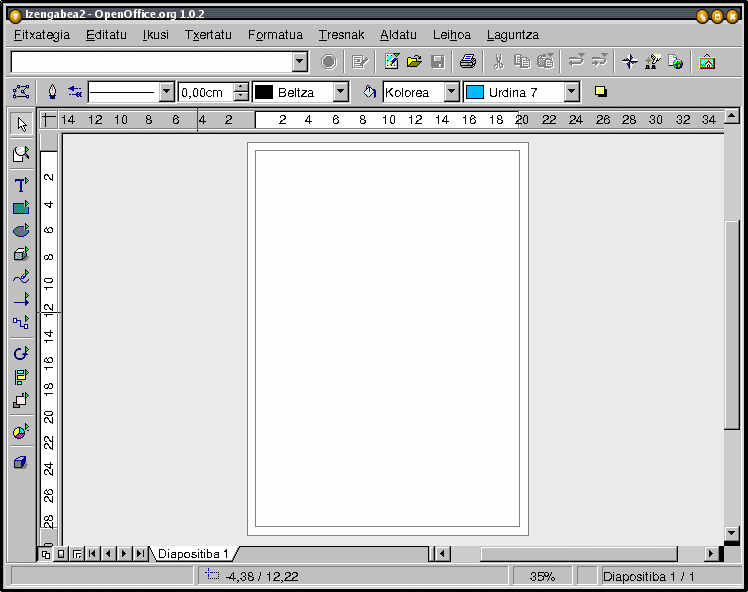
Leihoaren titulu-barraren azpian (tximeletaren logotipoa duena) hiru komando-barra ikusiko dituzu. Honako hauek dira, agertzen diren ordenan:
Menu-barran Draw-ko menu nagusien zerrenda dago. Funtzio-barran zenbait funtziotara sartzeko -adibidez, Ireki, Gorde, Kopiatu, Ebaki, Itsatsi- eta OpenOffice.org-eko ohiko atazetarako ikonoak bistaratzen dira. Objektu-barran, objektu bat hautatuta dagoenean haren itxura (marra-estiloa, -kolorea eta -zabalera; betetzeko estiloa eta kolorea) aldatzeko erabil daitezkeen marrazketa-tresna zehatzak daude.
Aholkua: Jende askok barra horiek aldaezinak direla pentsatzen du, baina hori ez da guztiz egia. Haietan agertzen diren ikonoak eta funtzioak zure beharren arabera alda ditzakezu, saguaren eskuineko botoiarekin Tresna-barra nagusian edo Objektu-barran klik eginez. Laster-menua bistaratuko da. Orduan, hautatu 'Konfiguratu...' edo 'Pertsonalizatu...' barren edukia aldatzeko. Horretaz gain, 'Botoi ikusgaiak' hautatzen baduzu, zenbait botoi aktibatu edo desaktiba ditzakezu. Laster-menu berean beste barra bat gehi dezakezu, Aukera-barra izenekoa, modu lehenetsian desgaituta dagoena. Horrek beste botoi batzuk ditu kokatzeko eta aldatzeko tresna erabilgarriak erabiltzeko.
Draw leihoaren ezkerraldean Tresna-barra nagusia ikusiko duzu. Han, Draw-ko dokumentua osatzeko behar dituzun tresnak daude. Barra horren oinarrizko funtzioak dokumentu honetan azalduko dira. Azkenik, leihoaren behealdean, Egoera-barra dago. Informazio erabilgarria bistaratzen du; adibidez, kurtsorearen kokalekua Draw dokumentuan (koordenatuetan adierazita), zoomaren ehunekoa, txantiloiaren izena, etab.
Dokumentu-arearen ondoan ikus ditzakezun zenbakitutako bi barrak erregela horizontala eta bertikala dira. Haietan neurri-unitateak aldatzeko, egin klik saguaren eskuineko botoiarekin laster-menua bistaratzeko eta han bestelako unitateak aukeratzeko. Ez dituzu behar? Orduan desaktiba itzazu, Ikusi-Erregelak hautatuz Menu-barran. Berriro ikusgai edukitzeko, errepikatu aurreko urratsa 'Erregelak' elementuak ondoan hautapeneko ikur bat izan dezan.
Atal honetara zuzenean etorri bazara aurrekoa irakurri gabe, atzera bueltatu eta hura irakurtzea gomendatzen dizugu, han atal honetan erabiliko diren zenbait termino azaldu baititugu. Bestalde, pazientzia gutxikoentzat, irudi geometriko sinpleak Draw dokumentu batean nola marraztu behar diren azalduko dugu.
![]()
Eskuinean ikusten duzun irudiak Tresna-barra nagusia erakusten du. Barra horretan daude OpenOffice.org Draw-n erabiliko dituzun marrazketa-tresnak. Tresna jakin bat aktibatzeko, egin klik haren ikonoan. Ikono bakoitzaren botoia "toggle" motakoa da; hau da, ikonoaren gainean klik egitea amaitzen duzunean, ikonoak sakatutako itxura edukiko du tresna behar bezala hautatuta dagoela ikus dezazun. Saiatu laukizuzen-tresna hautatzen... Goitik laugarren ikonoa da...
Orain, aldatu lekuz saguaren erakuslea. Laukizuzen txiki bat duen gurutze bihurtu dela ohartuko zara. Zure lehenengo irudia marrazteko, jarraitu honako urratsei:
Zorionak! Zure laukizuzena bistaratu da bere osotasunean! Tresna-barra nagusiari begiratzen badiozu, laukizuzen-tresna orain ez dagoela hautatuta ikusiko duzu. Hori ikonoan klik behin egin duzulako ageri da. Bi aldiz egingo bazenu klik, laukizuzen-tresna hautatuta egongo litzateke beste tresna bat hautatu arte. Laburbilduz, saguaren ezkerreko botoiarekin egindako klik bat marrazketa-ekintza baten berdina da; bi klik, berriz, marrazketa-ekintza anizkoitzaren berdina.
Aholkua: Ziurrenik ohartuko zinen Tresna-barrako beste ezaugarri batez: ikono askok ezkerrean hiruki berde txiki bat dute. Ikur horrek tresna hori barra mugikorra dela adierazten du. Barra bistaratzeko, egin klik nahi duzun ikonoan eta eduki saguaren botoia sakatuta segundo batzuetan. Barra mugikorra agertuko da. Dokumentuan edozein lekutara eraman dezakezu arrastatuz. Hori mota bereko baina atributu desberdinetako hainbat irudi marrazteko erabilgarria da. Hura ixteko eta Tresna-barra nagusira itzultzeko, barra mugikorreko goiko eskuineko izkinan dagoen ixteko botoia besterik ez duzu erabili behar.
Laukizuzena marrazteko irudi erraza da. Baita karratua ere. Karratu bat sor dezakezu laukizuzenaren barra mugikorreko karratua tresna hautatuz, eta ondoren, laukizuzena sortzeko azaldutako urratsak errepikatuz. Oso erraza da! Noski OpenOffice.org Draw irudi konplexuagoak marrazteko erabil daiteke; adibidez, zirkuluak, elipseak edo zirkulu-atalak. Irudi horiek sortzeko, jarraitu urratsoi:
Ohiko prozedura horretaz gain, bestelako ekintza jakin batzuk gauzatu behar dira elipsea barra mugikorrean hauta ditzakezun zenbait irudi marrazteko edo aldatzeko. Ekintza horiek honakoak dira:
Aurreko atalean aipatutako prozedura guztiak jarraitu badituzu, agian irudi gehiegi izango dituzu Draw dokumentuan. A zer nahastea! Sortu Draw dokumentu berri bat Menu-barran Fitxategia-Berria-Marrazkia hautatuz.
Zure orri zuri berrian, marraztu laukizuzen bat. Erreparatu laukizuzenari. Kolore urdin argi batez beteta dago eta perimetroan karratu berde txiki batzuk ditu. Urdin argia betetzeko kolore lehenetsia da; karratu berde txikiak, berriz, tamaina aldatzeko heldulekuak dira eta laukizuzena hautatu dela erakusten dute. Urdin argia kolore polita da, baina agian batzuei ez zaie gustatuko eta aldatu nahiko dute.
Objektu baten kolorea aldatzeko hainbat modu daude. Hona hemen ohikoenak:
Gogoan izan objektuaren kolorea aldatzeko edozein prozedura jarraituta ere, objektua hautatu egin behar dela. Horretarako, objektuan saguaren ezkerreko botoiarekin klik egin besterik ez duzu.
Aholkua: Interneten erabiltzeko irudiak marrazten dituen jende askok koloreak balio hamaseitar gisa adierazteko edo Interneteko koloreen izenak erabiltzeko ohitura du. Interneterako kolore-paleta seguru bat plataforma diferentetan arakatzaile diferenteek ia modu berean bistaratuko dituen koloreak dituen paleta da. Ezaugarri hori erabiltzeko, jarraitu honako urratsei:
Kolorea alda daitekeen objektu-atributuetako bat baino ez da. Egin klik ezkerreko botoiarekin dokumentuan nonbait, ezer ez dagoen lekuan, laukizuzena desautatzeko. Orain, begiratu iezaiozu berriro. Perimetroa marra beltz mehe bat dela ikusiko duzu. Perimetro horren estiloa eta kolorea alda ditzakezu!
Orain ere ekintza bat hainbat modutan egin daiteke (ez ahaztu objektua hautatzea klik eginez):
Orain arte, objektu baten itxurarekin lotutako objektu-ezaugarriei buruz mintzatu gara. Orain, objektu baten kokalekua eta tamaina nola aldatzen diren azalduko dugu. Hautatu laukizuzen-tresna Tresna-barra nagusian eta marraztu bigarren laukizuzen bat Draw dokumentuko area huts batean. Laukizuzen berria automatikoki hautatuko da saguaren ezkerreko botoia askatzean. Lehen ere esan dugu karratu txiki berdeak tamaina aldatzeko heldulekuak direla. Objektuen tamaina aldatzeko honela erabil ditzakezu:
Tamaina aldatzeko erdiko helduleku bat arrastatzen duzunean, ordea, zabalera eta altuera proportzioan alda daitezke aldi berean. [MAIUS] tekla sakatuta eduki besterik ez duzu egin beharreko ekintza burutzen duzun bitartean.
Orain laukizuzenaren tamaina alda dezakezu, baina agian kokalekua ere aldatu nahi duzu. Hori honela egin dezakezu:
Aholkua: marrazki batzuetan, beharrezkoa da objektuak ikusiz egin dezakezun baino doitasun handiagoaz kokatzea edo neurriz aldatzea. OpenOffice.org-en ekintza hori egin dezakezu eskuineko botoiarekin objektuan klik eginez eta laster-menuan 'Kokalekua eta tamaina ' hautatuz. Elkarrizketa-koadroko leihoa agertuko da eta han tamaina eta kokalekua alda ditzakezu neurri-unitate lehenetsia erabiliz. Bestela, ekintza horien doitasuna hobe dezakezu sareta puntukatu bat dokumentuaren atzeko plano gisa bistaratuz. Egin klik eskuineko botoiarekin komando-barran laster-menua bistaratzeko, eta ondoren hautatu 'Aukera-barra'. Egoera-barraren gainean agertuko den barra berrian, egin klik 'Erakutsi sareta' ikonoan ![]() . Sareta-atributuak alda daitezke Tresnak-Aukerak-Marrazkia-Sareta aukeratuz Menu-barran.
. Sareta-atributuak alda daitezke Tresnak-Aukerak-Marrazkia-Sareta aukeratuz Menu-barran.
Marrazki-dokumentuak aldatzerakoan, agian objektu bat beste baten gainean ikusiko duzu, baina ez zuk nahi bezala pilatuta. Baina alda dezakezu objektuen agerpen-ordena. Horretarako bi modu daude.
OpenOffice.org-ekin sortutako marrazki-dokumentuak erabiltzeko hainbat modu daude. Modu ohikoena inprimatzea da. Inprimatze-sistemak plataforma batetik bestera desberdinak izan daitezkeenez, eskuliburu honetan Microsoft Windows sistema eragilerako inprimatze-komandoak bakarrik azalduko ditugu. Baina OpenOffice.org-eko elkarrizketa-koadroko leiho asko berdinak dira sistema eragile guztietan.
Zure dokumentua inprimatzen saiatu baino lehen, disko gogorrean gordetzea gomendatzen dizugu. Dokumentuak titulurik ez badu, aukeratu Fitxategia-Gorde honela... komandoa menu nagusian. Lehendik gordeta baduzu, nahikoa da [KTRL]+S teklak sakatzea. Orain, inprimatze-eragiketan edozer gertatuta ere, zure lana ez da galduko.
Erabiliko duzun inprimatzailea hautatzeko, hautatu Fitxategia-Inprimagailuaren ezarpenak... Menu-barran. Elkarrizketa-koadroan, inprimagailu lehenetsiaren izenak goitik behera jaisten den 'Izena' izeneko zerrenda-koadroan agertu behar du. Egin klik 'Propietateak' botoian inprimagailu-kontrolatzailearen ezarpenak aldatzeko.
Orain inprima dezakezu. Zuzenean egin dezakezu 'Inprimatu fitxategia zuzenean' ikonoan klik eginez ![]() Funtzio-barran. Bestela, azken-aldaketak egin ditzakezu Inprimatu elkarrizketa-koadroaren leihoan. Elkarrizketa-koadro horretara joateko,
Funtzio-barran. Bestela, azken-aldaketak egin ditzakezu Inprimatu elkarrizketa-koadroaren leihoan. Elkarrizketa-koadro horretara joateko,
Inprimatu elkarrizketa-koadroaren leihoak itxura hau du:
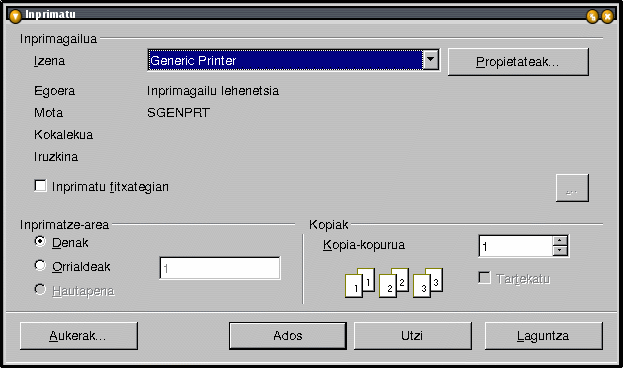
Leihoaren goialdea Inprimagailuaren ezarpenak elkarrizketa-koadroaren berdin-berdina da, eta hura bezala alda daiteke. Desberdintasun bakarra 'Inprimatu fitxategian' kontrol-laukia dagoela da. Aukera hori markatzen baduzu, 'Gorde honela...' elkarrizketa-koadroa agertuko da zure dokumentua inprimatuko den fitxategiaren izena aukeratu dezazun. Funtzio hori oso erabilgarria da, batez ere, inprimagailua erantsirik ez duen koaderno batean sortutako dokumentua inprimatzeko, edo fitxategi hori zure LANetik kanpoko lanpostu batera transferitzeko, eta han inprimatu.
'Inprimatze-area' sekzioak dokumentuko zein orrialde inprimatu nahi duzun zehazteko aukera ematen dizu, eta 'Kopiak' sekzioa, berriz, inprimatu behar diren dokumentuaren kopia-kopurua aldatzeko erabil daiteke.
Beheko eskuineko botoian, 'Aukerak' botoia topatuko duzu. Han klik eginez gero Aukerak elkarrizketa-koadroaren leihoa agertuko da, eta ezarpen osagarriak han aldatu ahal izango dituzu, adibidez, inprimagailuaren kalitatea, orrialdearen ezarpenak eta oin-oharraren testua (orrialde-zenbakia, data, ordua).
Azkenik, egin klik Inprimatu elkarrizketa-koadroaren leihoko 'Ados' botoian zure dokumentua inprimatzeko.
Atal honetan, aurrekoan bezala OpenOffice.org Suite Microsoft Windows sistema eragilean nola exekutatzen den azaltzen da. Iradokizun gehienak beste platafometan ere aplika daitezke, baina kontuan hartu behar da inprimatze-azpisistemen arteko desberdintasunak.
B. Inprimagailuak inprimatutako koloreak ez dira pantailan bistaratutako berak:
Koloretako inprimagailu modernoek 4 tintako % nahasketa erabiltzen dute (edo 6 berrienetan), oro har, gure begiek ikus ditzaketen koloreak sortzeko. OpenOffice.org Draw-n, koloreak tintaren portzentaje zehatza erabiliz editatzeko, honako hau egin behar duzu:
Bestela, prest dagoen CMYK paleta erabili/alda dezakezu:
C. Orrialde-ertzen goialdeko edo behealdeko marrazkiak ez dira behar bezala inprimatzen:
Segur aski Draw-ko dokumentuko marjinak inprimagailuko inprimatze-arearen ertzetatik hurbilegi ezarriko zenituen. Honako hau egin behar duzu:
Gogoratu marrazkiak editatzea, objektu bakoitza orrialdearen marjina berrietan dagoela ziurtatuz.
Aholkua: OpenOffice.org Draw oso aplikazio ahaltsua da, baina ezin ditu zure hardwarearen gaitasunak hobetu. Beraz, inprimatutako dokumentuaren kalitatea ona ez dela pentsatzen baduzu, hardwarearen kalitatean ere pentsa ezazu. Bereziki kolore askoko argazkiak edo irudiak dituen dokumentuak inprimatzen ari bazara, argazkiak inprimatzeko inprimagailu bat eta paper satinatu berezia eduki beharko zenituzke.
Egilea: Gianluca Turconi
Eskerrak: Eskerrak James Treleaven-i bere laguntza baliotsuagatik.
Integrazioa: E/E
Azken aldaketa: 2001eko otsailak 11
Erakundearen kontaktua: OpenOffice.org dokumentazio-proiektua http://whiteboard.openoffice.org/doc/index.html
|
|
||